Rückerfassen und Abrechnen: Unterschied zwischen den Versionen
Zur Navigation springen
Zur Suche springen
KMA (Diskussion | Beiträge) Keine Bearbeitungszusammenfassung |
KMA (Diskussion | Beiträge) Keine Bearbeitungszusammenfassung |
||
| Zeile 6: | Zeile 6: | ||
Rückgaben im Auftrag eingetragen. Anschließend wird eine Rechnung erstellt. | Rückgaben im Auftrag eingetragen. Anschließend wird eine Rechnung erstellt. | ||
{{Karte| | {{Karte|schnelleinstieg_rueckerfassung.png|border|link{{=}}|14|55|80|101|1. Rückerfassung starten|247|140|503|165|2. Lieferscheinnummer eingeben|350|212|423|238|3. Bestätigen|102|438|237|462|4. Pfandnummer eingeben|260|440|397|463|5. Anzahl eingeben|106|533|180|558|6. Sichern}} | ||
#Zunächst müssen Sie den Lieferschein aufrufen. '''Klicken Sie in der Seitenleiste auf {{Menü|Rückerfassen}}.''' | #Zunächst müssen Sie den Lieferschein aufrufen. '''Klicken Sie in der Seitenleiste auf {{Menü|Rückerfassen}}.''' | ||
#Die Anwendung sucht nach dem Lieferschein. '''Geben Sie die Lieferscheinnummer ein.''' | #Die Anwendung sucht nach dem Lieferschein. '''Geben Sie die Lieferscheinnummer ein.''' | ||
#Bestätigen Sie die Eingabe. '''Klicken Sie auf {{Menü|OK}}.''' | #Bestätigen Sie die Eingabe. '''Achten Sie darauf, dass das Feld Pfanderfassung aktiviert ist. Klicken Sie auf {{Menü|OK}}.''' | ||
#Die Lieferung wird angezeigt. | #Die Lieferung wird angezeigt und automatisch die Pfandrückerfassung geöffnet. Geben Sie eine Pfandnummer ein. '''Geben Sie 120 ein und bestätigen Sie mit <kbd class="light">↩</kbd>.''' | ||
# | #Geben Sie eine Anzahl ein. Ein negatives Vorzeichen wird automatisch eingefügt. '''Geben Sie 4 ein.''' | ||
#Sichern Sie den Posten. '''Klicken Sie auf {{Menü|[[Datei:Sichern.png|link=]] Sichern}}.''' | |||
Version vom 12. März 2015, 14:47 Uhr
(Schnelleinstieg → Sie sind auf der Seite: Rückerfassen und Abrechnen)
Bei Problemen während der Erfassung erhalten Sie technische Unterstützung unter (0 700) 12 50 10 50!
Nach erfolgter Lieferung können Sie die Rückerfassung durchführen. Dabei werden auf dem Lieferschein vermerkte Rückgaben im Auftrag eingetragen. Anschließend wird eine Rechnung erstellt.
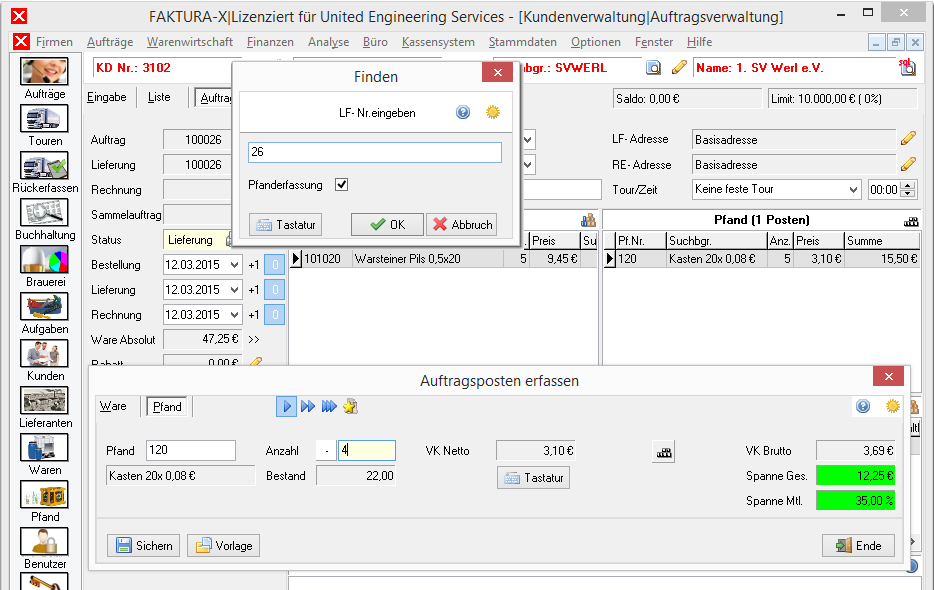
1. Rückerfassung starten
2. Lieferscheinnummer eingeben
3. Bestätigen
4. Pfandnummer eingeben
5. Anzahl eingeben
6. Sichern
- Zunächst müssen Sie den Lieferschein aufrufen. Klicken Sie in der Seitenleiste auf Rückerfassen.
- Die Anwendung sucht nach dem Lieferschein. Geben Sie die Lieferscheinnummer ein.
- Bestätigen Sie die Eingabe. Achten Sie darauf, dass das Feld Pfanderfassung aktiviert ist. Klicken Sie auf OK.
- Die Lieferung wird angezeigt und automatisch die Pfandrückerfassung geöffnet. Geben Sie eine Pfandnummer ein. Geben Sie 120 ein und bestätigen Sie mit ↩.
- Geben Sie eine Anzahl ein. Ein negatives Vorzeichen wird automatisch eingefügt. Geben Sie 4 ein.
- Sichern Sie den Posten. Klicken Sie auf
 Sichern.
Sichern.
Weiter zu Rückerfassen und Abrechnen